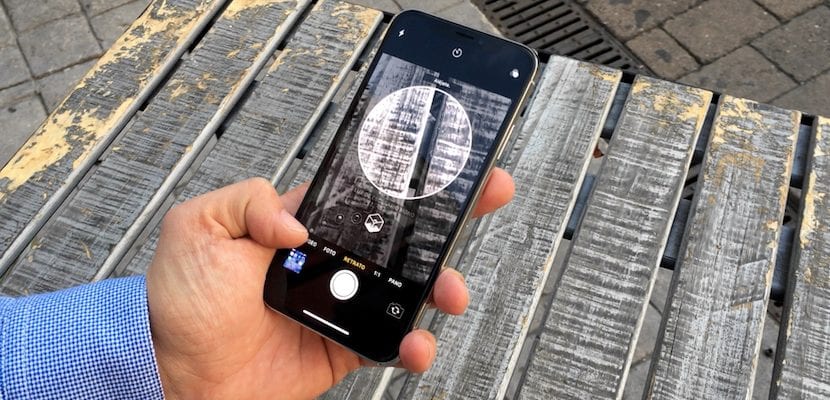
এই ছুটিতে আপনি অবশ্যই আপনার আইফোনের সাথে অসংখ্য ফটো তোলেন। আপনি ইতিমধ্যে জানেন যে এটি ফ্লিকারের মতো নেটওয়ার্কগুলির মধ্যে একটি সর্বাধিক সাধারণ ক্যামেরা এবং আজ যেকোন স্মার্টফোনে মাউন্ট করা সেরা একটি। এবং এখন, আইফোন এক্সআর, এক্স এবং এক্সএস ম্যাক্সের আসন্ন প্রবর্তনের সাথে সাথে, তারা ডিএসএলআর বা এমনকি পেশাদার ক্যামেরাগুলির আরও কাছাকাছি যেতে আরও একটি লাফ দেয়। আমাদের আইফোনের সাথে তোলা ফটোগ্রাফগুলি আমাদের স্মৃতিগুলির একটি খুব গুরুত্বপূর্ণ অঙ্গ, এবং সে কারণেই, বেশিরভাগ ক্ষেত্রে আমাদের ডিভাইসে সেগুলি সঞ্চয় করার বিশাল ক্ষমতা থাকা সত্ত্বেও, জেনে রাখুন আইফোন থেকে কম্পিউটারে ফটোগুলি স্থানান্তর করার উপায় তাদের সুরক্ষিত রাখা এবং এগুলি সম্পাদনা করা, পোস্ট-প্রক্রিয়াজাতকরণের মতো তাদের সাথে অন্যান্য জিনিস করা অপরিহার্য। এই নিবন্ধে আমরা এটি করার বিভিন্ন পদ্ধতি দেখব, আপনার ইতিমধ্যে রয়েছে ম্যাক বা পিসি.
আইফোন থেকে ফটোগুলি স্থানান্তর করার উপায়
পদ্ধতি 1: উইন্ডোজ কম্পিউটার থেকে আইফোনে ফটো স্থানান্তর করুন
উইন্ডোজের সর্বশেষতম সংস্করণগুলির আগমনের পরে, আমরা যখন আমাদের আইফোনটিকে পিসির সাথে সংযুক্ত করি তখন আমরা এটিকে একটি গণ স্টোরেজ ডিভাইস হিসাবে দেখব। আসলে, আসলে, এটা। উইন্ডোজ এটির সাথে একইরকম আচরণ করবে যেন আমরা কোনও এসডি কার্ড বা কোনও বাহ্যিক হার্ড ড্রাইভ সংযুক্ত করি। এইভাবে আমরা আইফোন থেকে আমাদের কম্পিউটারে ফটোগুলি স্থানান্তর করতে পারি:
- আমাদের প্রথমে যা করতে হবে তা হ'ল স্পষ্টতই, আমাদের ডিভাইসটিকে পিসিতে সংযুক্ত করুন একটি প্রত্যয়িত বাজ তারের (মূল বা তৃতীয় পক্ষের এমএফআই) ব্যবহার করে।
- আমরা খোলা আমার পিসি বা "কম্পিউটার" (আমরা যে উইন্ডোজ ব্যবহার করি তার উপর নির্ভর করে) এবং আমরা আমাদের আইফোনের সন্ধান করি।
- ডিভাইসের অভ্যন্তরে আমরা DCIM (ডিজিটাল ক্যামেরা চিত্রগুলির সংক্ষিপ্তকরণ) নামে একটি ফোল্ডার পেয়ে যাব যেখানে আমরা বেশ কয়েকটি অতিরিক্ত ফোল্ডার পেয়ে যাব।
- প্রতিটি ফোল্ডারে ক্রমবর্ধমান ক্রমে অর্ডার করা ফটো থাকে তবে সাবধান থাকুন, তারিখ অনুসারে নয়, ফটো নম্বর দিয়ে by এটা সম্ভব যে এখানে জাম্প (মুছে ফেলা ফটো) রয়েছে বা আপনি একই ছবিটি বিভিন্ন ফোল্ডারে নিয়েছেন photos সবচেয়ে সহজ এগুলি সব খুলুন এবং ফটো আমাদের ফোল্ডারে নিয়ে যান আমাদের কম্পিউটারে।
এটি সহজ পদ্ধতি; তবে, যদি আপনি বিভিন্ন ফোল্ডারে তারিখ, অনুষ্ঠান ইত্যাদির মাধ্যমে ফটোগুলি সাজিয়ে রাখতে চান তবে এটি সবচেয়ে জটিল is
পদ্ধতি 2: উইন্ডোজ 10 ফটো অ্যাপ ব্যবহার করুন
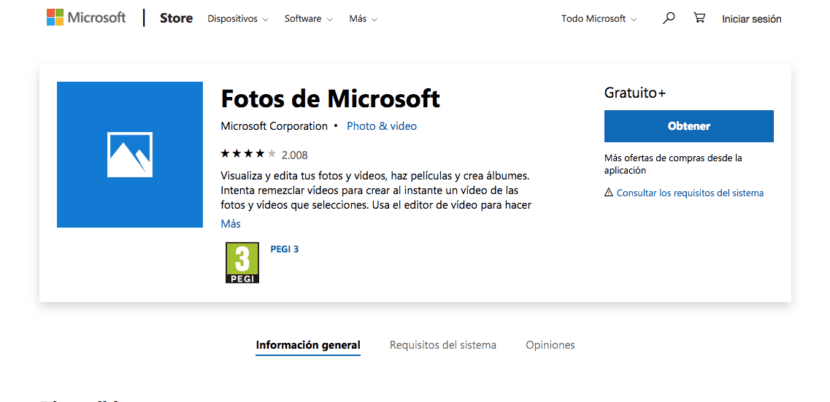
অফিসিয়াল উইন্ডোজ অ্যাপ্লিকেশন আমাদের ডিভাইসের ফটোগুলি পরিচালনা করুন বলা হয় মাইক্রোসফট ফটো. এটি ম্যাকোস ফটো অ্যাপ্লিকেশন কীভাবে করে তা আমরা একইভাবে এটি করি এবং আমরাও পারি এই লিঙ্কে প্রোগ্রামটি ডাউনলোড করুন। একবার ডাউনলোড হয়ে গেলে, আমাদের কেবলমাত্র এই সাধারণ পদক্ষেপগুলি অনুসরণ করতে হবে:
- আমাদের তা নিশ্চিত করতে হবে আইটিউনস এর সর্বশেষ সংস্করণ আমাদের পিসিতে, যা আপনি এখানে ডাউনলোড করতে পারেন.
- আমরা সংযুক্ত কম্পিউটার এবং আমাদের আইফোন আমরা কম্পিউটারে বিশ্বাস করতে রাজি।
- আমরা ফটো প্রোগ্রামটি খুলি open মাইক্রোসফ্ট থেকে এবং উপরের ডানদিকে আমরা আমদানি বিকল্পটি নির্বাচন করব.
- এই মুহুর্তে, আমাদের যে ছবিগুলি আমদানি করতে চাই তা অবশ্যই আমাদের চয়ন করতে হবে বা সেগুলি সব নির্বাচন করতে হবে এবং আমাদের কম্পিউটারে ফটোগুলি স্থানান্তর করতে চালিয়ে যেতে ক্লিক করুন।
এই পদ্ধতিটি তাদের জন্য কিছুটা বিরক্তিকর হতে পারে যারা আমরা মাঝে মধ্যে ব্যবহার করে এমন প্রোগ্রামগুলি পছন্দ করি না, যদিও ফলাফলটি একটি অ্যাপ্লিকেশনগুলিতে কেন্দ্রীভূত একটি ফটো লাইব্রেরি এবং সর্বোপরি আরও ভালভাবে সংগঠিত হয়।
পদ্ধতি 3: অ্যাপল, গুগল বা ড্রপবক্স ক্লাউডে আপলোড হচ্ছে
এই পদ্ধতিতে আমরা কোনও উইন্ডোজ কম্পিউটার, ম্যাক বা আমাদের নয় এমন কম্পিউটারে থাকি তা বিবেচ্য নয়, আমরা আমাদের ফটো লাইব্রেরি অ্যাক্সেস করতে পারেন যতক্ষণ না আমরা এটি মেঘে সঞ্চয় করে রেখেছি এবং আমাদের একটি ইন্টারনেট সংযোগ রয়েছে। অ্যাপল, গুগল এবং ড্রপবক্সের মধ্যে সর্বাধিক ব্যবহৃত হচ্ছে, যদিও এমন অন্যান্য পরিষেবা রয়েছে যা আমাদের অনুরূপ অভিজ্ঞতা দেবে। আমরা তাদের এইভাবে ব্যবহার করতে পারি:
- আমাদের ফটোতে অ্যাক্সেস করতে আপেল মেঘ আমরা প্রবেশ করব iCloud.com। আমরা আমাদের ব্যবহারকারীর নাম এবং পাসওয়ার্ড প্রবেশ করি এবং ফটো অ্যাপ্লিকেশন নির্বাচন করি, যেখানে আমরা পারি ফটো ডাউনলোড করুন আমরা সরাসরি কম্পিউটারে চাই।
- হচ্ছে Google ফটো ইনস্টল উভয় ডিভাইসে, আমরা আমদানি করতে চাইলে ফটোগ্রাফগুলি অ্যাক্সেস করতে সক্ষম হওয়ার জন্য তাদের সিঙ্ক্রোনাইজ হওয়ার জন্য আমাদের অপেক্ষা করতে হবে।
- En ড্রপবক্স আমরা সক্রিয় করতে পারেন ফটো সিঙ্ক আইওএস অ্যাপে নিজেই, «ক্যামেরা থেকে আপলোডগুলি» বিকল্পটি ব্যবহার করে »
ক্লাউড পরিষেবাদির সুবিধা নিয়ে আমরা দ্রুত এবং স্বাচ্ছন্দ্যে ফটোগুলি স্থানান্তর করতে পারি। একমাত্র অসুবিধা হ'ল এটির জন্য, আমাদের একটি ভাল ইন্টারনেট সংযোগ দরকারআজও এমন এক সময় রয়েছে যখন এটি অসম্ভব।
পদ্ধতি 4: ফটো অ্যাপ্লিকেশন সহ একটি ম্যাকে a
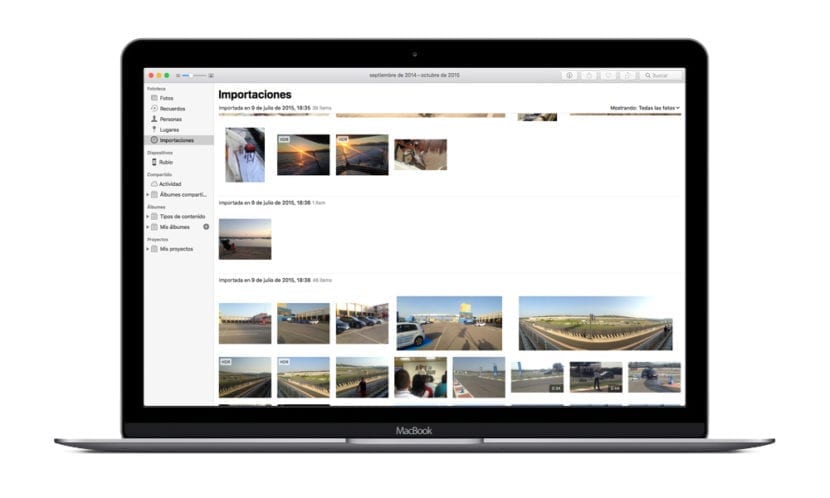
এবং অবশ্যই, এটি মনে রাখতে ক্ষতি হয় না যে আপনার কাছে ম্যাক থাকলে, সবচেয়ে আরামদায়ক বিকল্প হ'ল ফটো অ্যাপ্লিকেশন নিজেই ব্যবহার করা, অপারেটিং সিস্টেমের মধ্যে নির্মিত। অপারেশন খুব সহজ:
- আমরা আমাদের আইফোন সংযোগ সংশ্লিষ্ট বাজ তারের সাথে ম্যাক।
- আমরা ফটো খুলি এবং আমাদের ডিভাইসটি নির্বাচন করি।
- আমরা যে ফটোগুলি আমাদের ম্যাক এবং অনুলিপি করতে চাই তা নির্বাচন করি আমদানি বোতাম টিপুন.
যত তাড়াতাড়ি প্রক্রিয়া আপনার আইফোন থেকে আপনার কম্পিউটারে ফটোগুলি স্থানান্তর করুন, আমাদের সাথে সম্পর্কিত ফাইলগুলি ইভেন্টগুলি দ্বারা সংগঠিত করা হবে এবং আমরা সেগুলি তারিখ বা স্থান দ্বারা দেখার জন্য চয়ন করতে পারি।
আপনি যে অপারেটিং সিস্টেমটি ব্যবহার না করেই দেখতে পাচ্ছেন, অসীম উপায় আছে কোনও সংযোগের মাধ্যমে আপনার আইফোন থেকে সরাসরি কম্পিউটারে ফটোগুলি স্থানান্তর করতে সক্ষম হতে বেতার, কিভাবে করতে পারেন মেঘ, অথবা দ্বারা USB cable. শারীরিক এইভাবে, এবং উপলব্ধি আপনার ছবিগুলির একটি অনুলিপি প্রতিবার প্রায়শই আপনি নিশ্চিত হন যে আপনার একটি আছে সুসংহত, সুরক্ষিত ফটো লাইব্রেরি এবং সর্বোপরি, আপনি যেখানেই চান
নিবন্ধটি সহ যে ছবিটি হয়েছে তা আমি কতটা শৈল্পিক ভালবাসি!